文章详情页
win10系统关闭应用访问账户信息权限的方法
浏览:78日期:2023-03-23 11:26:09
在我们操作电脑的时候经常会下载安装一些应用程序,当我们使用这些程序的时候某些操作会需要获取到系统的帐户信息权限,因此在安装各种应用之后用户的帐户信息就有被泄露的风险,相信有很多用户在不使用应用时都会关闭应用访问帐户信息的权限,这样可以避免遇到帐户信息泄露的问题。那么在接下来的教程中小编就跟大家分享一下在win10系统中要怎么操作关闭应用访问帐户信息的权限吧,有需要的朋友不妨一起来看看,希望小编分享的这篇方法教程能够帮助到大家。
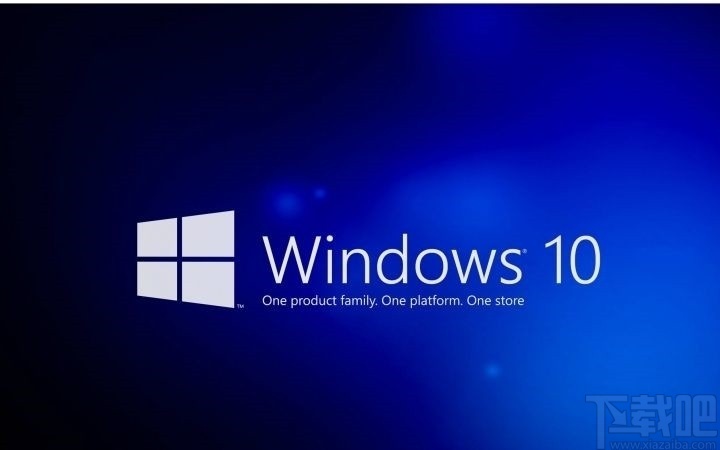
1.首先第一步我们需要点击系统的开始菜单图标,点击之后在出现的菜单界面中找到设置这个选项并点击。
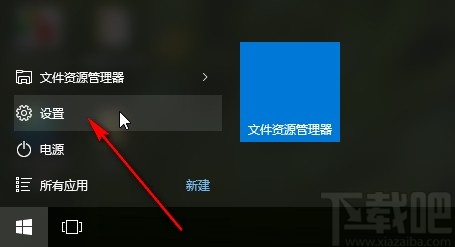
2.接下来会打开系统的设置界面,在这个设置界面中我们找到隐私这个设置模块,找到之后点击进去。

3.点击进入到隐私设置界面之后我们在界面左边的这些设置选项中找到帐户信息这个选项之后点击切换到其中。
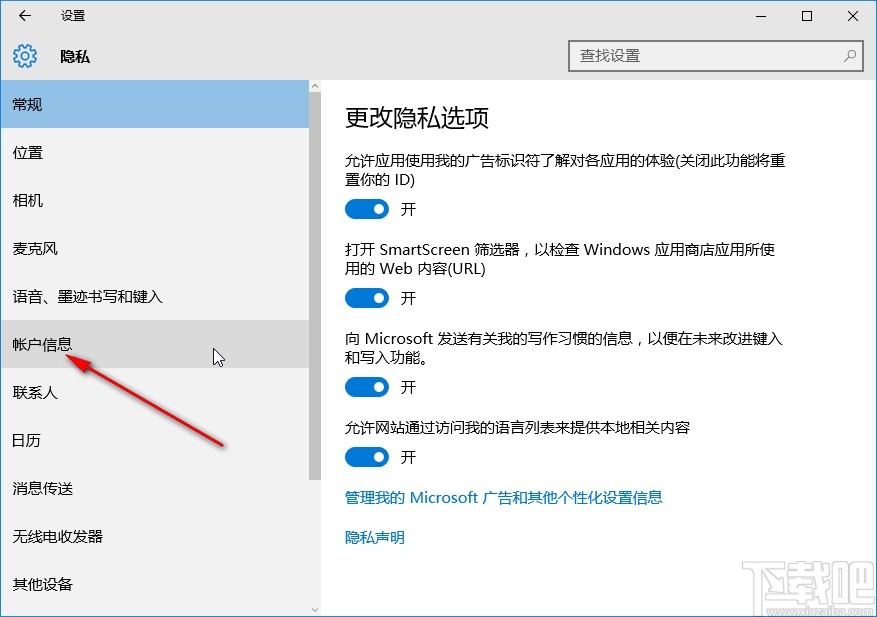
4.切换到这个账号信息设置界面之后下一步我们就可以在右边界面看到允许应用访问帐户信息的功能了,点击它下方的开关将开关关闭。
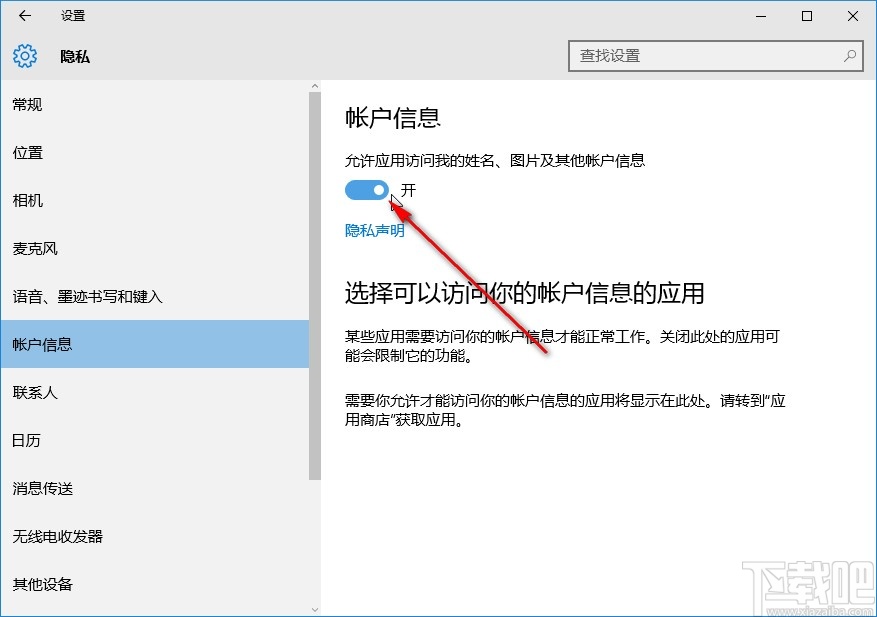
5.点击这个开关之后将开关关闭,效果如下图中所示,设置之后系统的应用就没有权限访问帐户信息了。
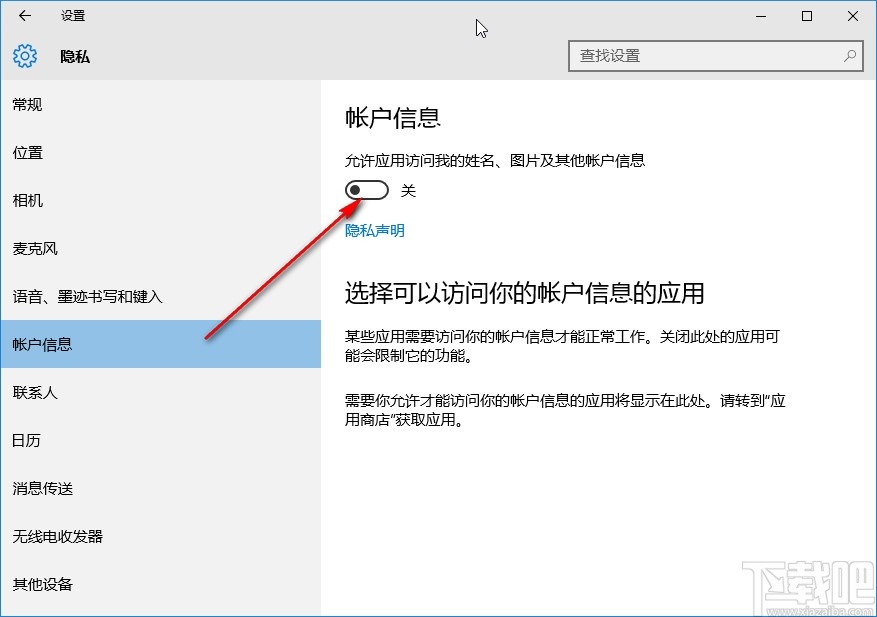
使用上述教程中的操作方法我们就可以在win10系统中关闭应用访问帐户信息的权限的具体操作方法了,有需要的朋友赶紧试一试这个方法吧,希望这篇教程能帮助到大家。
相关文章:
1. 华为笔记本如何重装系统win10?华为笔记本重装Win10系统步骤教程2. 暗影精灵III Plus笔记本如何安装win10系统 安装win10系统步骤分享3. 如何纯净安装win10系统?uefi模式下纯净安装win10系统图文教程4. win10系统怎样开启和关闭无线网络5. WIN10系统桌面图标右下角的小盾牌图标怎么去掉6. Win10系统下骑马与砍杀游戏打不开怎么办?7. win10系统下十大你不知道的隐藏功能8. ROG 枪神2 Plus笔记本U盘怎么安装win10系统 安装win10系统方法说明9. Win10系统怎么查看电脑密码?10. 戴尔I5370-1605P笔记本U盘如何安装win10系统 安装win10系统方法说明
排行榜

 网公网安备
网公网安备